Pienenä kiintolevynä SD-kortti on tärkeä muistilaite kannettavalle elektroniikalle, kuten älypuhelimille, digitaalikameroille ja muille. Jotkut ihmiset luottavat SD-korttiin laajentaakseen matkapuhelinten sisäistä muistia. Toiset myös varmuuskopioivat valokuvia, videoita, asiakirjoja ja muita tiedostoja SD-kortilla. Ennen kuin käytät vanhaa SD-korttia, sinun on parempi poistaa sen tiedot. Tämä opas kertoo sinulle parhaat tavat tyhjentää SD-kortin Windowsissa ja Macissa.
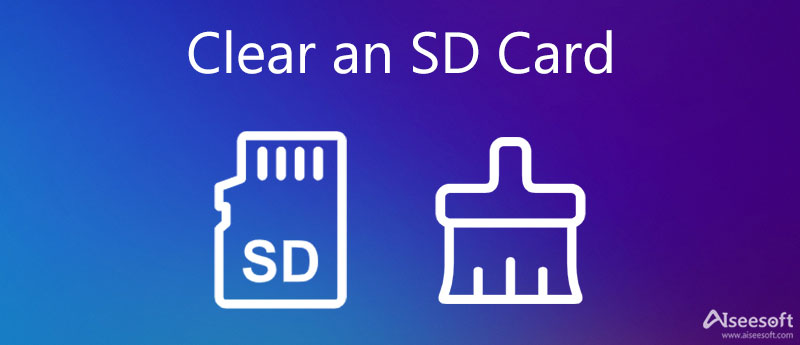
Ilmeisesti voit poistaa tiedostoja yksitellen SD-kortilta, mutta se kestää kauan. Alustaminen on helpoin tapa tyhjentää micro-SD-kortti ja poistaa kaikki tiedostot samanaikaisesti. Lisäksi se on välttämätön, kun vaihdat SD-kortin tiedostojärjestelmää. Hyvä uutinen on, että sekä Macissa että Windowsissa on levymuotoominaisuus.
Joissakin SD-korteissa on kirjoitussuojattu lukko. Se estää korttia kirjoittamasta tai poistamasta. Ennen alustamista sinun on avattava sen lukitus.
Safari on Macin alkuperäinen verkkoselain. On järkevää, että sovellus on Macin yleisin selain, koska käyttäjien ei tarvitse asentaa mitään ylimääräistä. Lisäksi se sisältää useita hyödyllisiä ominaisuuksia, kuten kirjanmerkkejä. Tässä on ohjeet kirjanmerkkien poistamiseen Safarista.
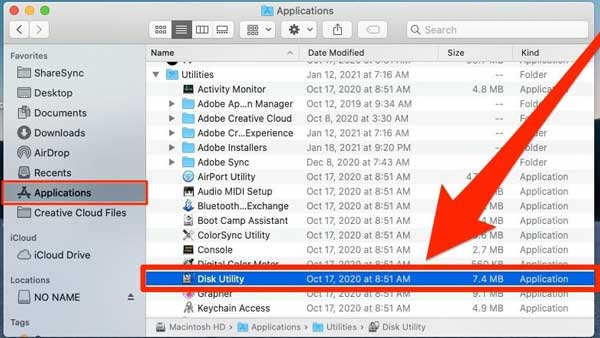
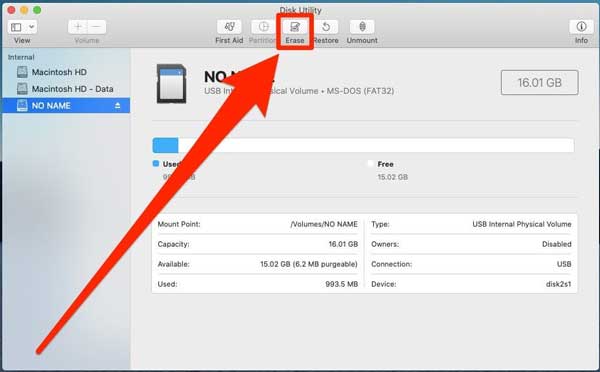
Google Chrome on toinen suosittu verkkoselain osittain sen mahtavan suorituskyvyn ja korkeatasoisen tietosuojan vuoksi. Koska se poistaa selaushistorian, kirjanmerkkiominaisuus on tärkeä Chromen käyttäjille. Voit poistaa kirjanmerkkejä Chromesta noudattamalla alla olevia ohjeita.
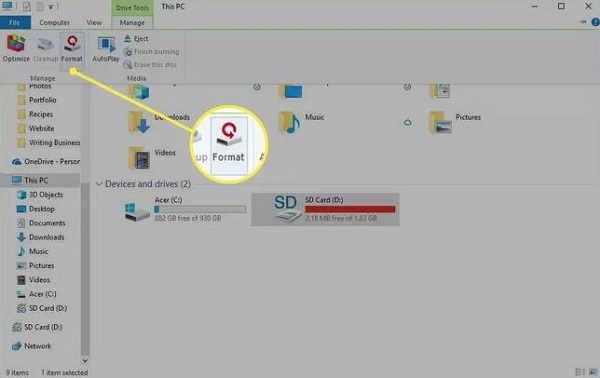
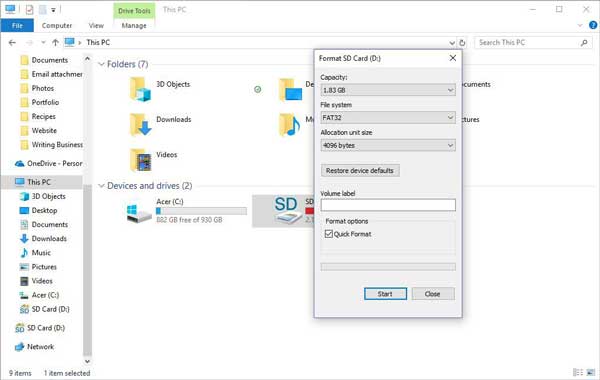
Huomautus: Pikamuotoilu poistaa tiedostot osiolta ja rakentaa uudelleen tiedostojärjestelmän, asematunnisteen sekä klusterin koon. Täysi muoto poistaa tiedostot kokonaan osiosta, rakentaa uudelleen tiedostojärjestelmän, taltiotunnisteen ja klusterin koon sekä tarkistaa koko osion loogisten viallisten sektoreiden varalta. Pikamuotoilu on nopeampi kuin täysmuotoilu.
Jotkut ihmiset ilmoittivat, että he eivät voi tyhjentää SD-kortteja Macissa. Tämä johtuu osittain siitä, että osa tiedostoista voi olla suojattu tai salattu. Onneksi, Aiseesoft Mac Cleaner voi auttaa poistamaan ei-toivotut tiedostot sisäisestä muistista ja SD-kortilta.

161,522 Lataukset
Aiseesoft Mac Cleaner – Paras Card Cleaner Macille
100 % turvallinen. Ei mainoksia.
Käynnistä Mac Cleaner, kun olet asentanut sen koneellesi. Klikkaa Siivooja -painiketta siirtyäksesi seuraavaan ikkunaan ja valitse Suuret ja vanhat tiedostot siirtyäksesi skannausliittymään.

Valitse Skannata -painiketta, kun olet asentanut SD-kortin Mac-tietokoneeseesi. Sovellus alkaa etsiä tiedostoja muististasi. Se voi kestää hetken riippuen siitä, kuinka monta tiedostoa kortillasi on.

Kun skannaus on valmis, napsauta Näytä -painiketta ja sinulle näytetään kaikki tiedostot. Voit selata ja etsiä tiedostoja SD-kortillasi. Tarkista kaikki ei-toivotut tiedostot ja napsauta Clean painiketta oikeassa alakulmassa. Odota prosessin päättymistä ja poista SD-kortti.

Voinko käyttää SD-korttia uudelleen?
SD-korttia voidaan käyttää uudelleen. Jopa halvemmat SD-kortit voivat käydä läpi satoja kirjoitus- ja tyhjennysjaksoja. Huippuluokan kortteja on luokiteltu monille muille. Siinä ei kuitenkaan säilytetä mitään siinä ollutta tavaraa.
Miksi tietokoneeni ei tunnista SD-korttia?
Muutamat ongelmat voivat saada tietokoneen lopettamaan SD-korttien havaitsemisen. Ensinnäkin sinun on tarkistettava asetukset ja varmistettava, että ne ovat oikein. Joskus rikkinäinen USB-kaapeli voi estää tietokonetta lukemasta SD-korttia.
Kuinka tehdasasetukset palautetaan SD- tai MicroSD-korttiin?
Voit asettaa SD-kortin tehdastilaan alustamalla sen. Yllä oleva opas on selittänyt vaiheet sen tekemiseen joko Windowsissa tai Macissa.
Yhteenveto
Tässä oppaassa on puhuttu SD-kortin tyhjentämisestä Windows 11/10/8/7- ja Mac OS X -käyttöjärjestelmissä. Sisäänrakennettu muotoominaisuus voi vastata tarpeisiisi ja poistaa kortilta tiedostoja nopeasti useimmissa tapauksissa. Jos SD-korttia ei voi alustaa, kokeile Aiseesoft Mac Cleaneria. Se voi poistaa kortiltasi pysyvästi ei-toivotut tiedostot ilman teknisiä taitoja. Lisää kysymyksiä? Voit vapaasti jättää viestin tämän julkaisun alle.

Blu-ray-soitin on tehokas soitin, joka voi toistaa Blu-ray-levyjä, Blu-ray-kansioita, DVD-levyjä / kansioita / ISO-tiedostoja ja toimii kaikilla HD / SD-videotiedostojen yhteisenä mediasoittimena.
100 % turvallinen. Ei mainoksia.
100 % turvallinen. Ei mainoksia.